当笔记本电脑内存满了的时候就会出现反应慢、运行慢的情况。想要提升笔记本电脑的内存和性能,可以给笔记本加内存条,扩展笔记本电脑的内存。但是很多电脑新手没有操作过该流程,下面是笔记本加内存条方法的介绍以及相关介绍,有需要的新手们可以看看。
笔记本电脑的用户都知道一个事情,那就是电脑使用的越久,运行的速度就越慢,那是因为笔记本电脑的内存不足引起的,而我们下下载的东西,所运用的软件过多了,那么该怎么办呢?增加内存条,下面,小编就教大家如何去增加笔记本电脑内存条。
笔记本电脑怎么加内存条图文解说
先拆卸笔记本电池,确保笔记本隔离电源
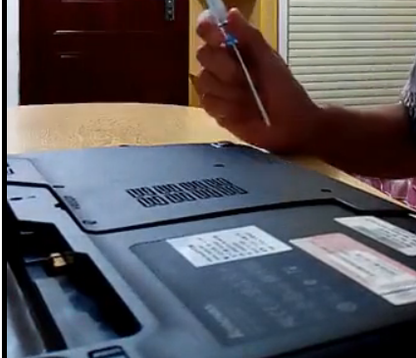
笔记本电脑电脑图解1
把笔记本后盖打开

笔记本电脑电脑图解2
将内存条旁的卡扣抠开,使第一张内存条“站立”起来

笔记本电脑电脑图解3
把准备好的内存条45°斜插入第一张内存条下方,切记一定要插稳,内存条的芯片一定要朝上

笔记本电脑电脑图解4
安插好内存条时请双手按紧两边的卡扣

内存不足电脑图解5
把内存条往下按,听到"啪"的一声就可以了

笔记本电脑电脑图解6
最后按上电池和电脑底部的电脑板,开机查询内存条是否安妥
用鲁大师检测,可以看到电脑成功识别了刚才安装的内存。
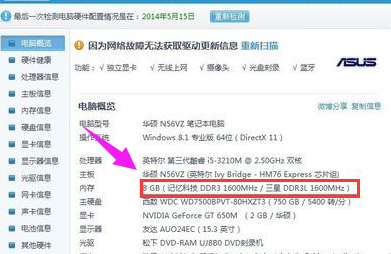
内存不足电脑图解7
以上就是给笔记本电脑添加内存条的操作流程了。
Copyright ©2018-2023 www.958358.com 粤ICP备19111771号-7 增值电信业务经营许可证 粤B2-20231006